Descubra como automatizar relatórios no n8n integrando Jira, Google Sheets e bancos de dados, facilitando sua rotina e eliminando o trabalho manual repetitivo.

Se você já se perguntou como otimizar a criação de relatórios, reduzir tarefas manuais e integrar diferentes ferramentas no seu fluxo de trabalho, saiba que há soluções acessíveis para isso. Com o n8n, uma plataforma visual de automação, é possível conectar vários sistemas como Jira, Google Sheets e bancos de dados para criar relatórios automáticos, atualizados em tempo real ou de acordo com as demandas da sua equipe.
Neste artigo, vamos mostrar de maneira didática, especialmente para iniciantes, como fazer essa integração passo a passo. Você entenderá as vantagens da automatização, aprenderá como conectar as plataformas, verá exemplos práticos e receberá dicas para garantir que seus relatórios sejam realmente eficientes, consistentes e livres de erros. Vamos juntos accelerar seu workflow utilizando o melhor do n8n?
Por que automatizar relatórios com n8n?
Automatizar relatórios no n8n integrando Jira e Google Sheets pode transformar o dia a dia de quem trabalha com dados, equipes de projetos ou precisa acompanhar indicadores regularmente. A automação elimina tarefas repetitivas, minimiza o risco de erros manuais e garante que as informações estejam sempre atualizadas, sem exigir esforço contínuo da equipe.
Vantagens da automação de relatórios com o n8n:
- Economia de tempo: ao evitar a geração manual de relatórios, sobrará mais horas para focar em atividades realmente estratégicas.
- Redução de erros: ao automatizar as integrações entre Jira e Google Sheets, evitam-se problemas como copiar/colar dados incorretos ou esquecer atualizações.
- Atualização em tempo real: as informações são puxadas automaticamente do Jira, Processadas e enviadas para o Google Sheets assim que surgem mudanças.
Por exemplo, imagine uma equipe de desenvolvimento que precisa monitorar o andamento das demandas. Em vez de gerar relatórios manuais toda semana, o n8n pode buscar esses dados no Jira, tratá-los e enviá-los diretamente para uma planilha do Google Sheets – diariamente ou conforme a necessidade.
Além disso, a flexibilidade do n8n permite personalizar os fluxos de acordo com a necessidade de cada negócio, integrando também bancos de dados e outras ferramentas para um processo ainda mais robusto. O resultado é mais agilidade, precisão e produtividade para toda a equipe.
🤖 Indicação: Formação Agentes de IA (n8n) da Hora de Codar
Se você quer avançar ainda mais em automações, agentes inteligentes e dominar de vez o n8n, recomendo fortemente conhecer a Formação Agentes de IA da Hora de Codar. Eu mesmo tenho acompanhado a evolução do conteúdo, são mais de 8.100 alunos, diversos projetos práticos e um método realmente acessível para quem quer criar soluções profissionais – até mesmo sem precisar programar.
O legal é que você aprende desde a instalação do n8n, integração com APIs, Google Sheets, bancos de dados, até a parte mais avançada de agentes de IA e fluxos automatizados para negócios reais. O acesso é vitalício, há atualizações frequentes e o suporte via grupo é super ativo. Se quer construir portfólio, vender automações ou simplesmente turbinar sua atuação no mercado, vale cada minuto!
Confira os detalhes e veja como começar: Formação Agentes de IA – Hora de Codar
Passo a passo para integrar Jira ao n8n
Conectar o Jira ao n8n é um processo intuitivo, mesmo para quem está começando no universo da automação. Veja um passo a passo básico para colocar essa integração em prática:
- Criar credenciais de acesso no Jira: No painel de administração do Jira, crie um token de API ou configure um usuário de integração. Você usará esses dados para autenticar o n8n.
- Adicionar o node Jira no n8n: Dentro do n8n, procure pelo node do Jira. Ao arrastar para o seu fluxo, você poderá configurar endpoints como busca de tarefas, projetos, status, etc.
- Configurar as credenciais no n8n: Insira o usuário, token e URL do seu Jira no node correspondente dentro do n8n, testando a conexão para garantir que está tudo certo.
- Definir o que consultar: Escolha quais dados do Jira você deseja automatizar. Pode ser a busca por tarefas de um determinado projeto, issues atualizadas recentemente, ou qualquer outra informação que faça sentido para seu relatório.
- Testar o fluxo: Realize um teste executando o node do Jira para verificar se os dados estão chegando corretamente.
Ao final, você já terá os dados disponíveis para a próxima etapa: enviar essas informações para o Google Sheets, montar relatórios customizados ou até cruzar com outros dados de bancos de dados. Lembre-se de que o n8n possui diversos exemplos na documentação e uma comunidade ativa para tirar dúvidas.
Como Configurar o Google no n8n – Credenciais do Google no n8n
Se você está começando a integração do n8n com o Google Sheets para gerar relatórios automáticos, a configuração correta das credenciais é essencial. Este vídeo detalha de forma simples e visual todo o processo, perfeito para quem nunca conectou o Google Sheets ao n8n ou sente insegurança nessa etapa.
Assista agora ao tutorial para aprender o passo a passo e ganhar confiança nas suas automações:
Gostou da explicação? Inscreva-se no canal para mais dicas práticas sobre n8n, automações e integrações com ferramentas do Google!
Como conectar o Google Sheets ao n8n para relatórios automáticos
Se você deseja que os relatórios produzidos com dados do Jira sejam registrados automaticamente em uma planilha, a integração do n8n com o Google Sheets é a solução perfeita. Saiba como configurar:
- Crie uma planilha no Google Sheets: Ela será o destino dos seus relatórios. Defina as colunas conforme os dados vindos do Jira.
- No n8n, adicione o node Google Sheets: Arraste para seu fluxo o node referente. Você pode escolher entre ler, adicionar ou atualizar dados na planilha.
- Autentique o Google Sheets: Será necessário criar e conectar credenciais (via OAuth2) do Google com o n8n, permitindo que o fluxo escreva na planilha.
- Mapeie os dados: No node, configure como os dados do Jira – puxados na etapa anterior – vão preencher cada coluna do seu Google Sheets. Assim, sempre que o fluxo rodar, uma nova linha poderá ser adicionada ou editada.
- Automatize conforme sua rotina: O n8n permite agendar ou disparar o fluxo por gatilhos. Por exemplo, você pode executar toda vez que houver uma alteração no Jira, mantendo seus relatórios sempre atualizados.
Esta integração é especialmente útil para gestores, equipes de marketing, desenvolvimento, ou qualquer área que precise de relatórios modernos, confiáveis e em nuvem. O melhor: você gerencia tudo numa interface visual, sem a necessidade de programação avançada.
Automação de consultas e integração com bancos de dados no n8n
O n8n extrapola a integração somente entre Jira e Google Sheets, permitindo também conectar bancos de dados como MySQL, PostgreSQL, MongoDB, entre outros. Isso é ótimo para quem quer unificar diferentes fontes de dados em seus relatórios automáticos.
Por exemplo, você pode buscar informações adicionais de um banco de dados (como dados de clientes ou históricos de projetos) e combinar com as tarefas vindas do Jira em um único relatório consolidado no Google Sheets. Ou ainda pode realizar consultas SQL automáticas e registrar os resultados, sem depender do time de TI e sem repetir comandos manualmente.
Principais etapas para essa integração:
- Adicione o node do banco de dados ao seu fluxo no n8n (veja qual banco sua empresa utiliza).
- Cadastre as credenciais de acesso com usuário e senha.
- Monte suas queries/consultas direto no node.
- Combine as informações, ajustando o fluxo para que dados oriundos do banco e do Jira se juntem antes de serem exportados para o Sheets.
Essa abordagem faz com que seus relatórios ganhem profundidade e personalização, agregando mais valor às análises feitas pela sua equipe. A integração n8n com bancos de dados é flexível, segura e totalmente no-code, ideal para iniciantes e profissionais.
💻 Hostinger: VPS ideal para rodar seus fluxos n8n
Para quem vai investir em automações robustas com n8n, vale dar uma olhada nos planos de VPS da Hostinger. Eles disponibilizam o n8n já pré-instalado, então em poucos cliques você sobe a sua infraestrutura com performance, flexibilidade e sem complicação. Eu mesmo tenho experimentado a praticidade desse ambiente – dá para escolher recursos sob medida, ampliar conforme o crescimento do projeto e ainda contar com um uptime excelente e suporte ágil.
Além disso, usando o cupom HORADECODAR você tem desconto especial nos planos. Veja todos os detalhes aqui: VPS Hostinger para n8n. É uma solução acessível tanto para quem está começando, quanto para projetos maiores!
Boas práticas e dicas para relatórios automáticos usando n8n, Jira e Google Sheets
Para garantir sucesso ao automatizar relatórios com n8n, Jira e Google Sheets, algumas dicas podem fazer a diferença:
- Planeje bem o fluxo antes de montar: defina quais dados são essenciais, quais etapas podem ser automatizadas e quais filtros ou condições serão necessários.
- Teste cada etapa individualmente: ao adicionar um novo node, sempre faça testes para garantir que os dados estão corretos antes de passar para a próxima integração.
- Atente-se à autenticação: mantenha tokens e credenciais seguros, renovando-os caso altere permissões ou usuários nas plataformas conectadas.
- Organize os dados: padronize nomes de campos, mantenha a estrutura da planilha limpa e faça validações automáticas para evitar duplicidades.
- Use logs e alertas: configure o n8n para enviar notificações em casos de falha ou erro, facilitando o acompanhamento e agilidade na resolução de problemas.
Lembre-se de documentar o fluxo (o n8n permite adicionar descrições aos nodes) e, se possível, compartilhe suas automações bem-sucedidas com a equipe ou comunidade. Assim, você aprende, contribui e mantém suas soluções sempre evoluindo.
Como posso começar a automatizar relatórios envolvendo Jira e Google Sheets no n8n?
Para iniciar a automação de relatórios no n8n integrando Jira e Google Sheets, você deve criar um workflow no n8n adicionando os respectivos nós (nodes) de Jira e Google Sheets. Configure as credenciais de cada serviço, conecte-se ao seu banco de dados se necessário e defina os gatilhos e ações para coletar, processar e transferir os dados de maneira automática entre as plataformas.
É possível filtrar e customizar os dados dos relatórios automatizados antes de enviá-los para o Google Sheets?
Sim, é totalmente possível. No n8n, você pode usar nós de processamento, como o ‘Function’ ou ‘IF’, para filtrar, transformar e customizar os dados provenientes do Jira ou do banco de dados, antes de exportá-los para o Google Sheets. Assim, o relatório final estará alinhado às necessidades do seu time.
Quais são os benefícios de utilizar o n8n para integrar Jira, Google Sheets e bancos de dados na geração de relatórios?
Automatizar relatórios com n8n reduz tarefas manuais, evita erros, garante atualizações em tempo real, facilita a integração entre sistemas e permite ajustes rápidos nas rotinas. Dessa forma, equipes otimizam o tempo, melhoram a qualidade dos dados e ganham maior autonomia nos processos de análise.
Conclusão
Automatizar relatórios no n8n integrando Jira e Google Sheets é uma opção poderosa para eliminar processos repetitivos, centralizar informações e garantir agilidade nas decisões da sua equipe. A combinação dessas ferramentas, com a possibilidade de integrar bancos de dados e outros serviços, permite criar um ecossistema flexível e pronto para necessidades reais de negócios.
Com os passos apresentados, você aprende a configurar cada integração, buscar dados, personalizar relatórios e ainda adota boas práticas para manter tudo seguro e eficiente. Para ir ainda além, vale investir em formação especializada e contar com uma infraestrutura profissional de VPS, como a da Hostinger. Assim, você transforma o n8n em um verdadeiro cérebro operacional, elevando sua atuação e resultados!